java 工作环境配置
- jdk环境安装与配置
- 下载官方exe文件并点击安装,版本为1.8.0_181,成功截图如下:
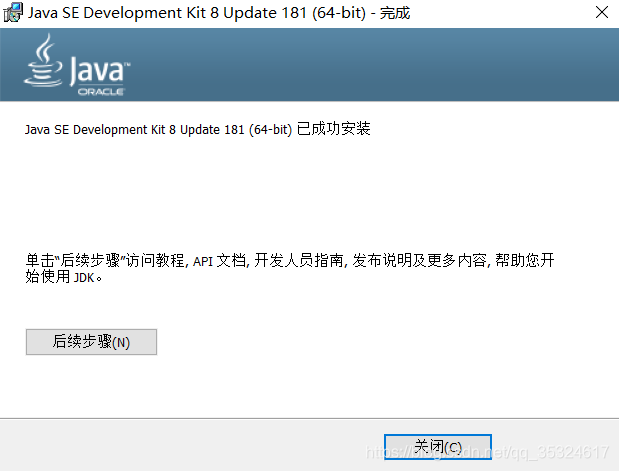
2.jdk环境配置
用户变量中添加java_home: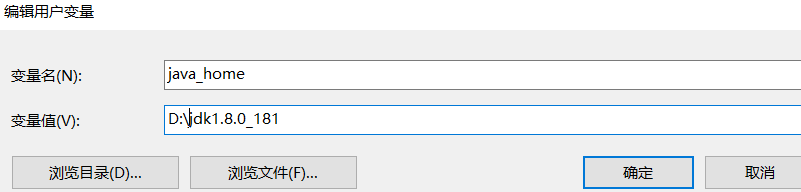
编辑classpath
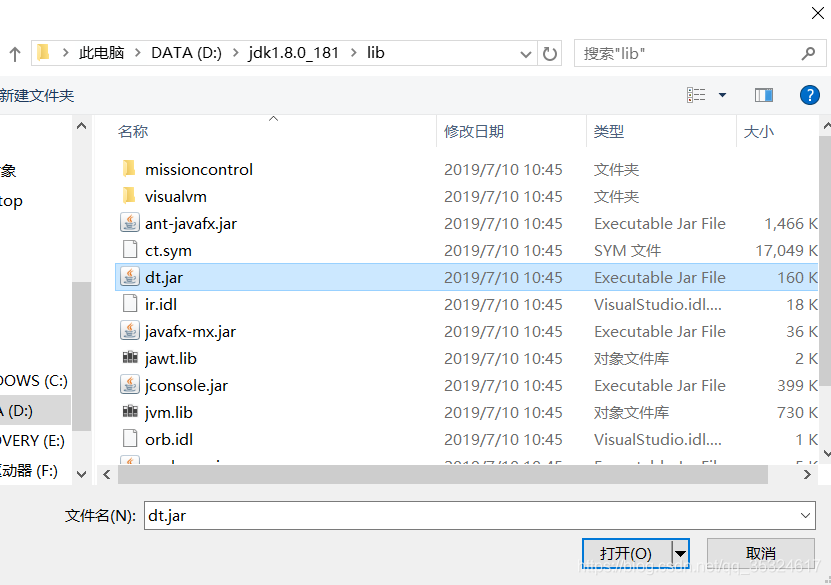
接着在全局变量Path中添加bin目录:
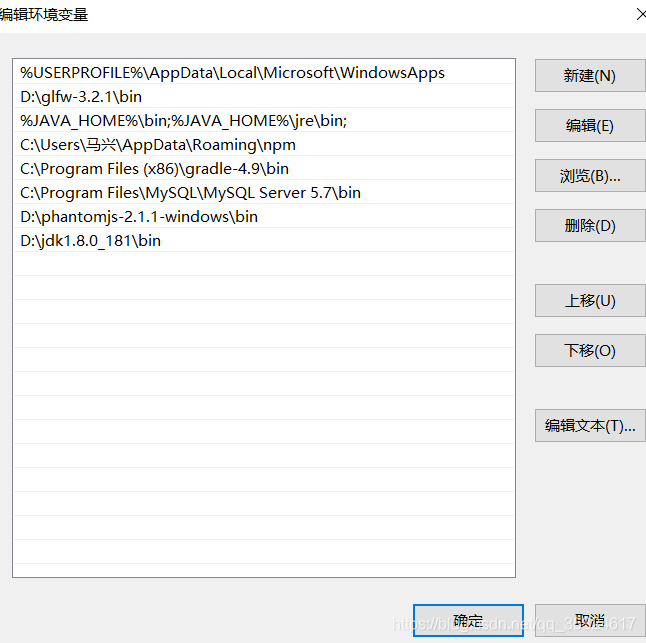
- 下载官方exe文件并点击安装,版本为1.8.0_181,成功截图如下:
- jdk安装测试
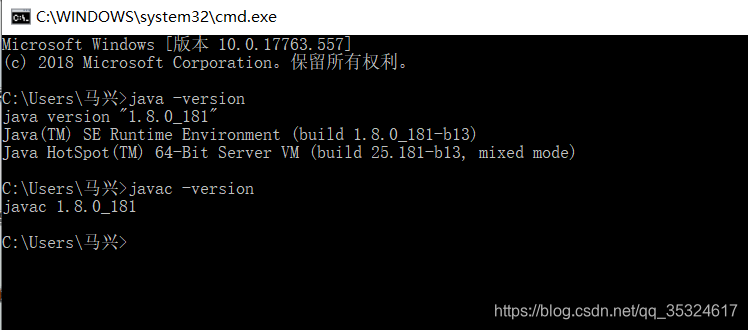
- tomcat安装(官方下载或解压压缩包),同样配置变量
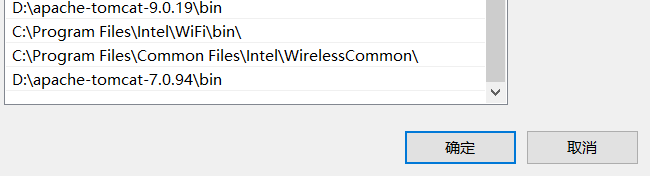
- maven我这里同样解压已有的压缩包
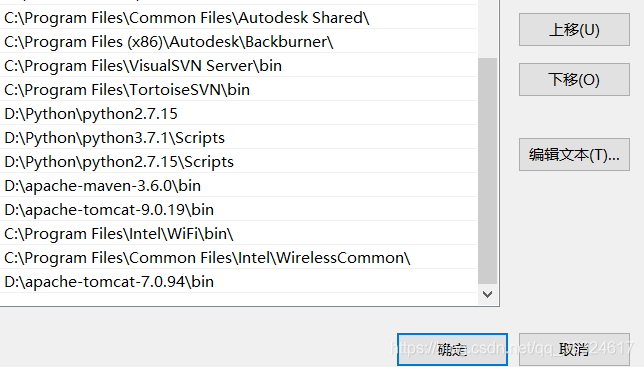
- IntelliJ安装
windows下直接官网下载exe安装
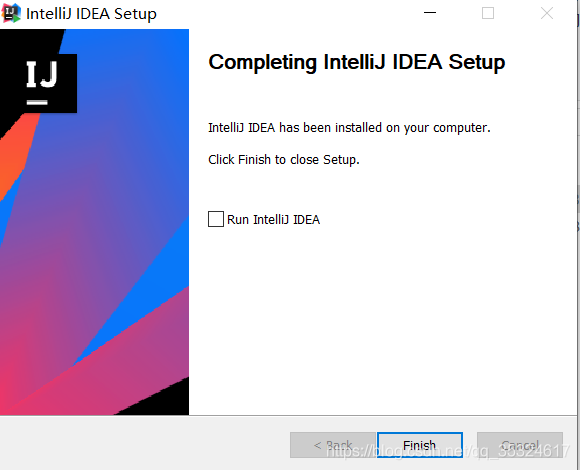
检查C:\Windows\System32\drivers\etc路径中的hosts文件,在文件的最末尾换行添加 0.0.0.0 account.jetbrains.com,然后进入官网http://idea.lanyus.com/ 获取激活码。最后打开Intellij,选择Activation Code,复制粘贴, 激活成功。
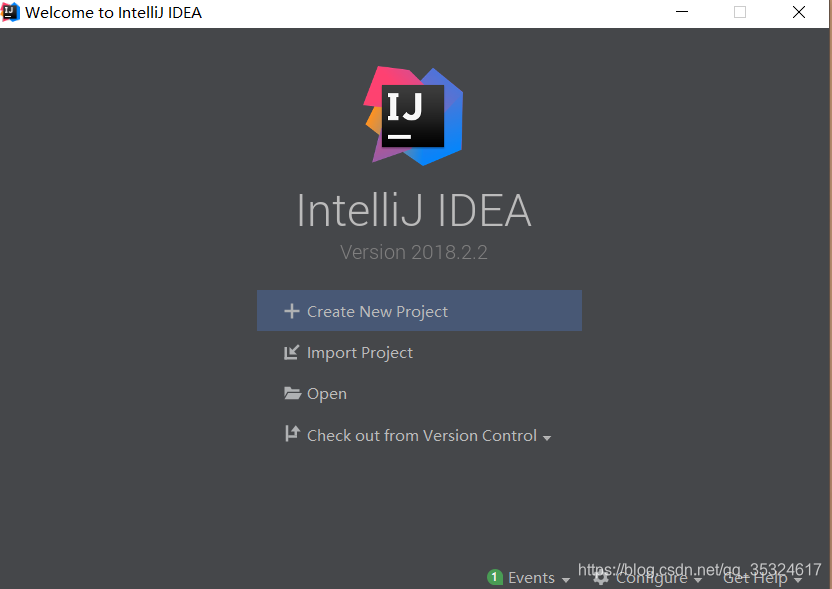
最后检查mysql是否可用。








 本文主要介绍Java工作环境的配置。包括JDK环境的安装与配置,版本为1.8.0_181,还涉及用户变量和全局变量的设置;Tomcat、Maven的安装与变量配置;IntelliJ的安装与激活;最后检查MySQL是否可用。
本文主要介绍Java工作环境的配置。包括JDK环境的安装与配置,版本为1.8.0_181,还涉及用户变量和全局变量的设置;Tomcat、Maven的安装与变量配置;IntelliJ的安装与激活;最后检查MySQL是否可用。
















 2086
2086

 被折叠的 条评论
为什么被折叠?
被折叠的 条评论
为什么被折叠?








